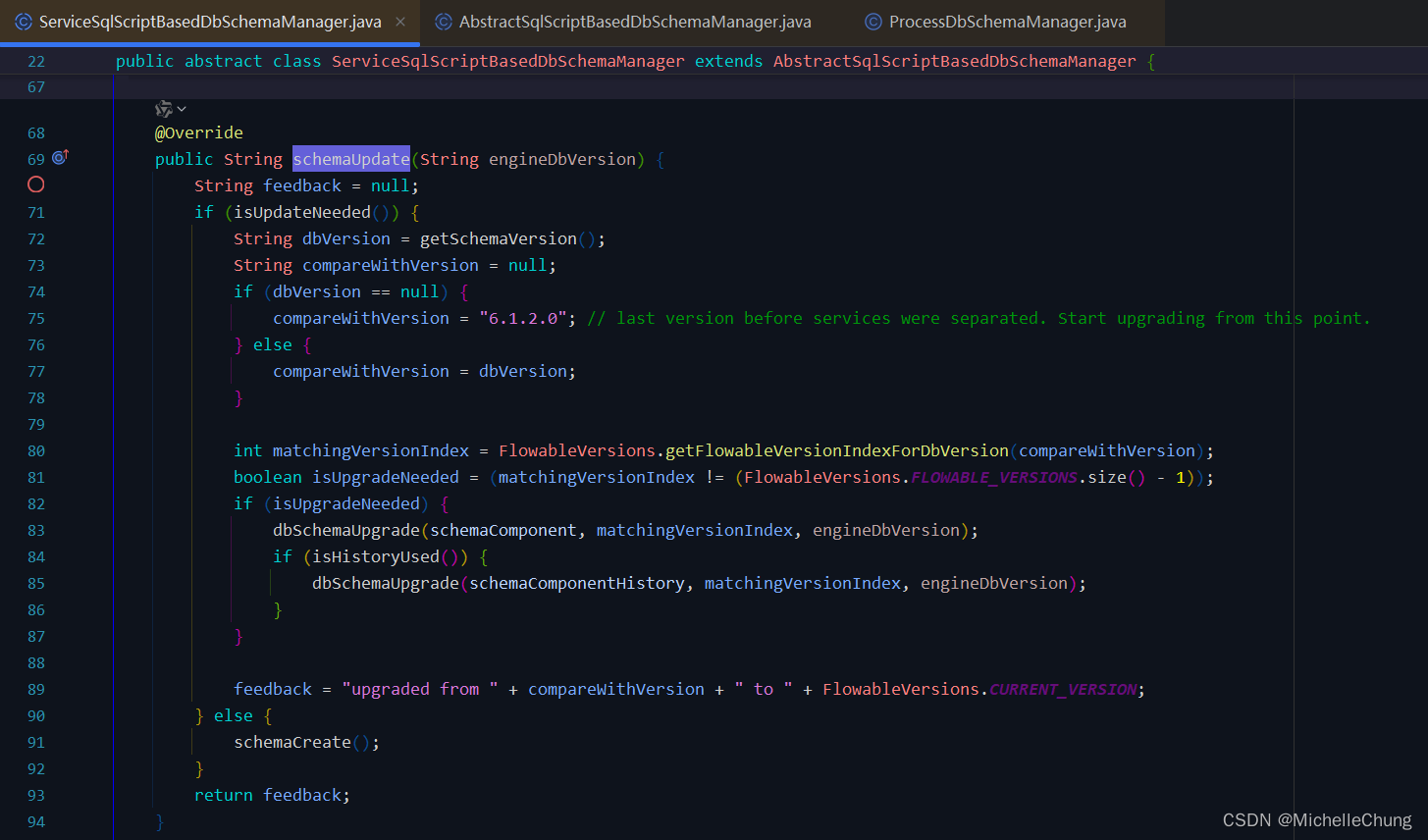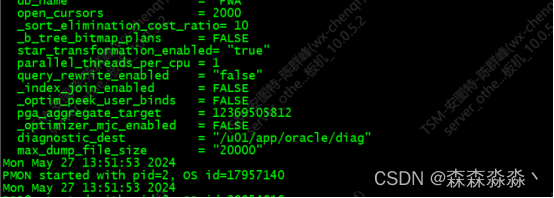1. 快速根据关键字定位错误信息
grep
在 Linux 系统中,可以使用 grep 命令来查找日志文件中包含特定关键字的行。假设你的日志文件路径为 /var/log/myapp.log,你想要查找包含关键字 "abc" 的日志内容,可以按照以下步骤操作:
cat xxx.log |grep -n "xxx"
或
grep -n "xxx" xxx.log
找到行号后就好说了,通过下一条命令 直接输出当前行号下的日志
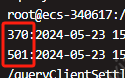
这个命令是用来查看一个日志文件 xxx.log 中特定范围的行。从第 501 行开始,显示接下来的 100 行日志
tail -n +501 xxx.log | head -n 100
这样可以更快速更精准的定位到关键日志,而不是去打开日志文件来搜索,或者二次触发bug,来查看日志,这些命令能够帮助你更高效地查找和分析日志文件中的特定信息。
2.动态实时查看日志
tail 命令
tail -f xxx.log实时展示日志末尾内容,默认最后10行,相当于增加参数 -n 10
tail -f server.log
查看日志正数20行内容
tail -n +20 xxx.log
cat 命令
cat 区别于tail是对日志进行全文搜索,其中-n的作用是显示行号
cat -n xxx.log | grep "xxx"
-C 选项来显示检索结果的前后几行,-A 选项展示检索结果后几行,-B选项展示检索结果前几行
cat -n xxx.log | grep -C 5 'xxx'
less 命令
less 命令多用于读取文本文件,也可用于读取实时被更改的文件。ctrl +c 中断实时读取显示,按 q 会退出less视图,选项 +F 可以实时跟踪文件的更改:
less +F xxx.log
第一步:打开日志文件
less xxx.log
第二步:定位到日志文件的最后一行:
shift+g 移动到最后一行
第三步:往前一页一页翻页查看
ctrl+b
1.全屏导航
ctrl + F - 向前移动一屏
ctrl + B - 向后移动一屏
ctrl + D - 向前移动半屏
ctrl + U - 向后移动半屏
vim编辑模式
进入编辑日志文档
vim xxx.log
正向查找,配合n键可以将光标移动到下一个符合条件的地方
/关键字
反向查找,配合shift + n 键可以将光标移动到下一个符合条件的地方
?关键字
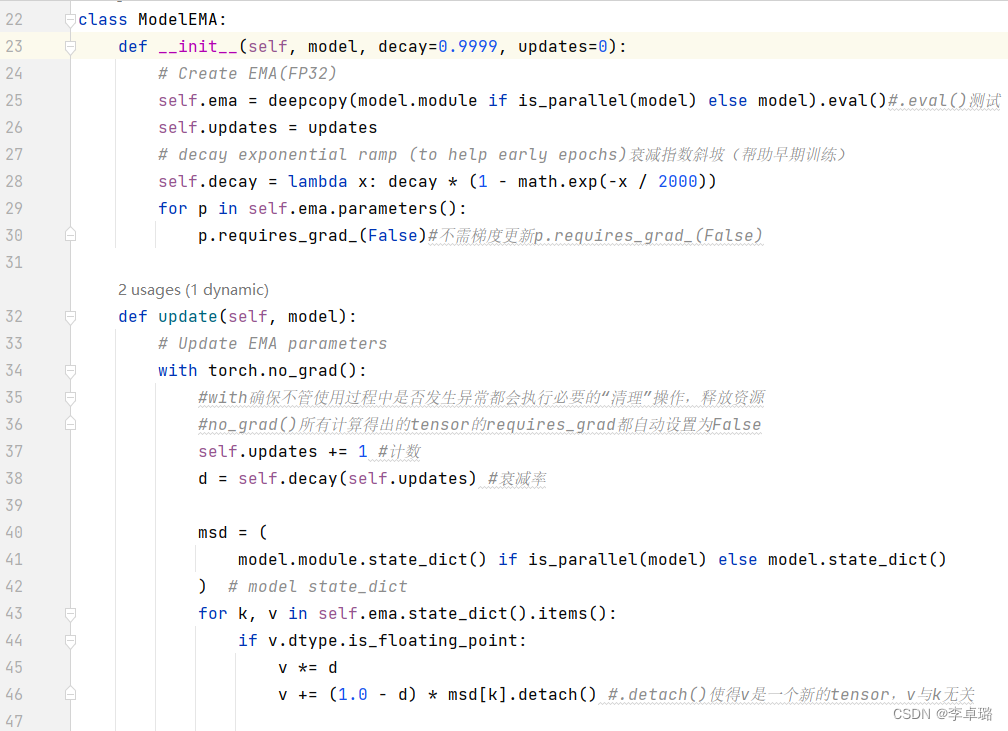



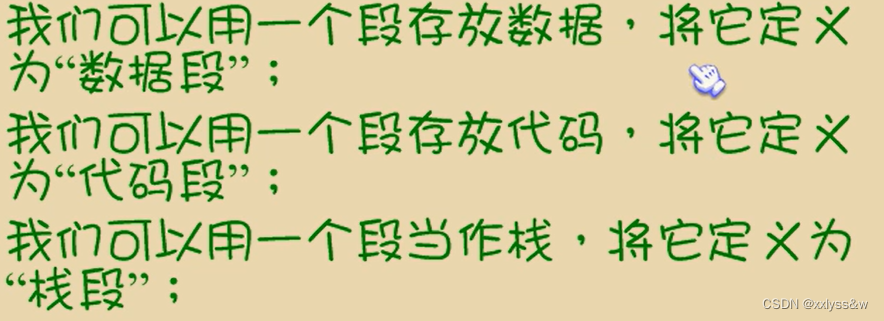
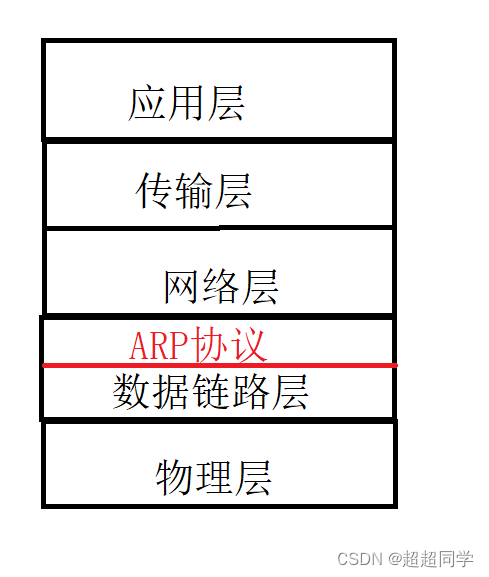


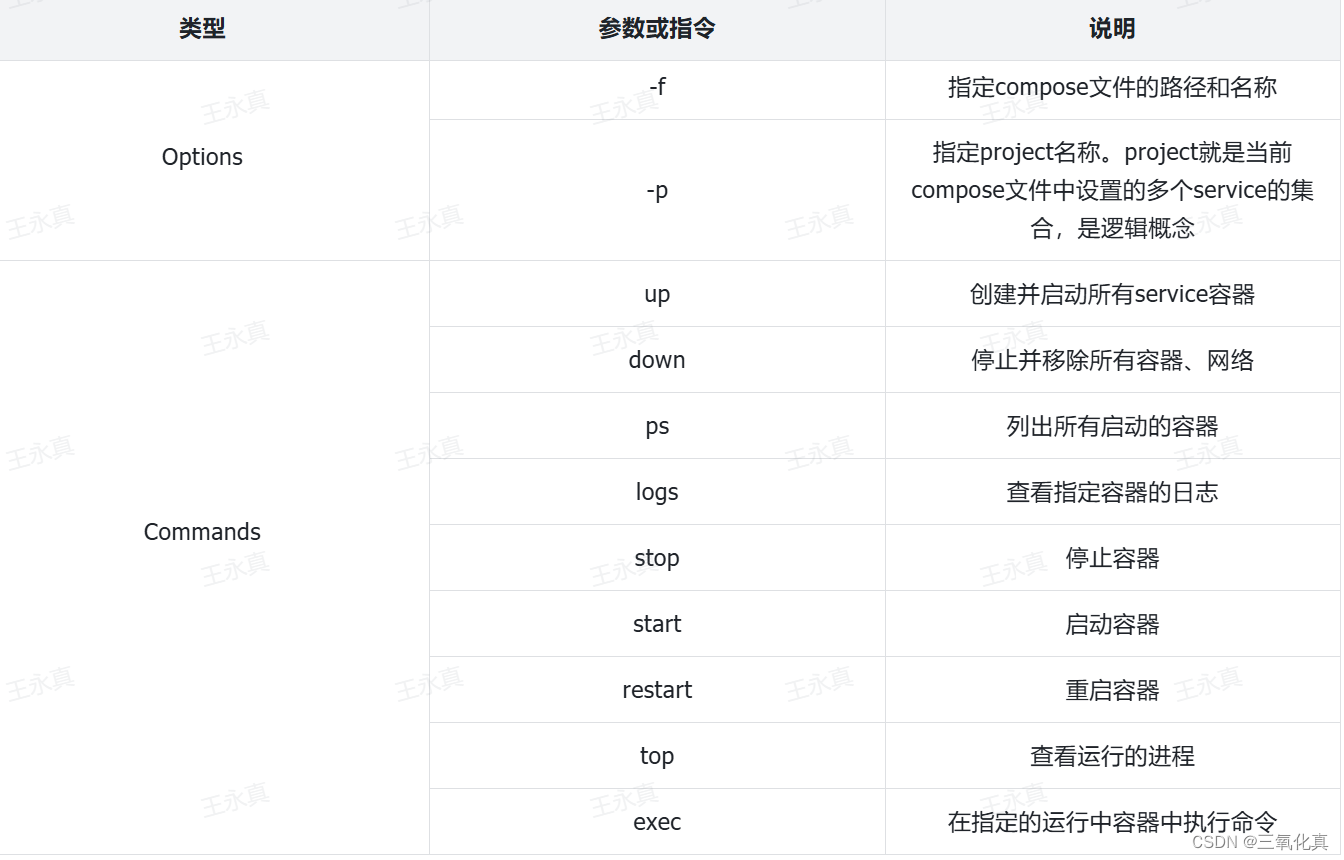
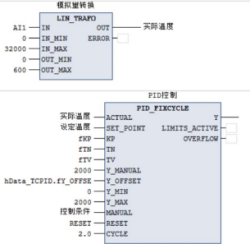



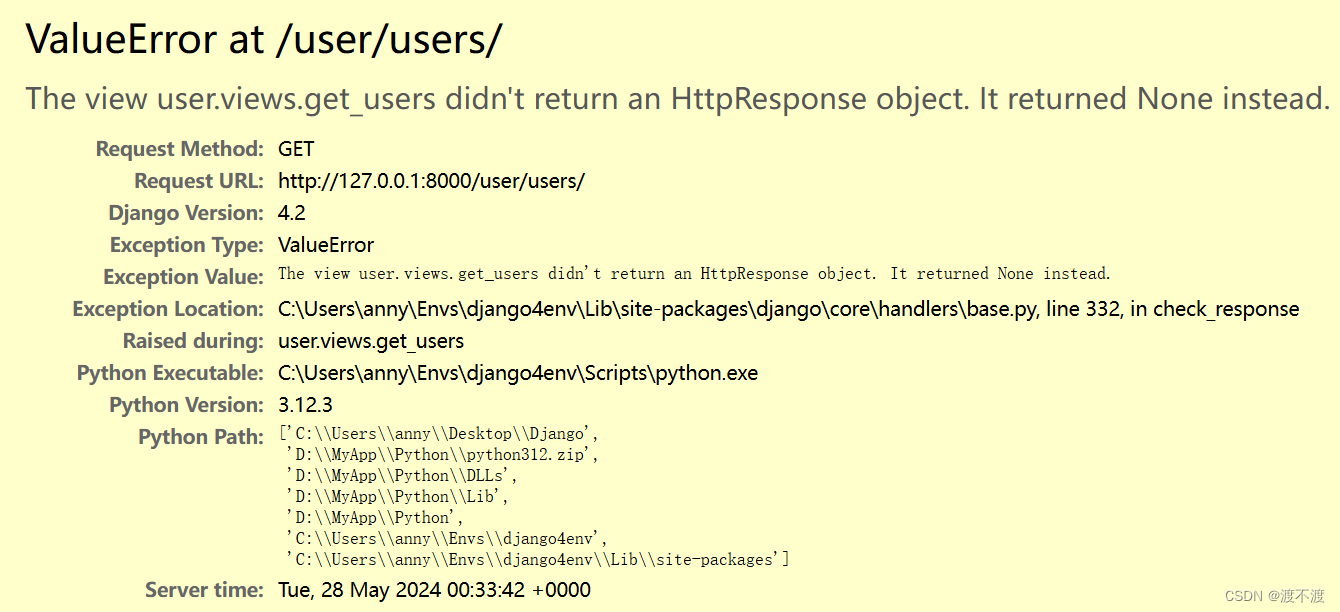
![[JDK工具-10] jvisualvm 多合一故障处理工具](https://img-blog.csdnimg.cn/direct/2f155f81a9f847b1aca6787df6a98a0f.png)